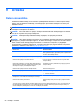User Guide - Windows 7
Table Of Contents
- Iepazīšanās
- Iepazīšanās ar datoru
- Savienojuma izveide ar tīklu
- Navigācija, izmantojot tastatūru, skārienžestus un rādītājierīces
- Multivide
- Strāvas pārvaldība
- Datora izslēgšana
- Programmatūras satura atjaunošana, izmantojot Intel Smart Connect Technology (tikai atsevišķiem mode ...
- Enerģijas opciju iestatīšana
- Enerģijas taupīšanas stāvokļu lietošana
- Akumulatora enerģijas izmantošana
- Papildinformācijas par akumulatoru atrašana
- Akumulatora pārbaudes rīka lietošana
- Atlikušā akumulatora uzlādes līmeņa parādīšana
- Akumulatora izlādes laika paildzināšana
- Zema akumulatora uzlādes līmeņa pārvaldība
- Akumulatora ievietošana un izņemšana
- Akumulatora enerģijas ekonomēšana
- Maināmā akumulatora glabāšana
- Atbrīvošanās no maināmā akumulatora (tikai atsevišķiem modeļiem)
- Maināmā akumulatora ievietošana atpakaļ (tikai atsevišķiem modeļiem)
- Ārēja maiņstrāvas avota lietošana
- Hibrīdā grafika (tikai atsevišķiem modeļiem)
- Ārējās kartes un ierīces
- Diskdziņi
- Drošība
- Datora aizsardzība
- Paroļu izmantošana
- Pretvīrusu programmatūras izmantošana
- Ugunsmūra programmatūras izmantošana
- Kritisku drošības atjauninājumu instalēšana
- Programmatūras HP Client Security Manager lietošana
- Papildu drošības kabeļa uzstādīšana
- Pirkstu nospiedumu lasītāja lietošana (tikai atsevišķiem modeļiem)
- Apkope
- Dublēšana un atkopšana
- Computer Setup (BIOS), MultiBoot un HP PC Hardware Diagnostics (UEFI)
- Atbalsts
- Specifikācijas
- Datora sagatavošana ceļojumam vai transportēšanai
- Problēmu novēršana
- Resursi problēmu novēršanai
- Problēmu novēršana
- Neizdodas startēt datoru
- Datora ekrāns ir tukšs
- Programmatūra nedarbojas pareizi
- Dators ir ieslēgts, taču nereaģē
- Dators ir pārmērīgi silts
- Nedarbojas kāda no ārējām ierīcēm
- Nedarbojas bezvadu tīkla savienojums
- Disks netiek atskaņots
- Filma netiek rādīta ārējā displejā
- Diska ierakstīšanas process nesākas vai arī tiek apturēts pirms pabeigšanas
- Elektrostatiskā izlāde
- Alfabētiskais rādītājs
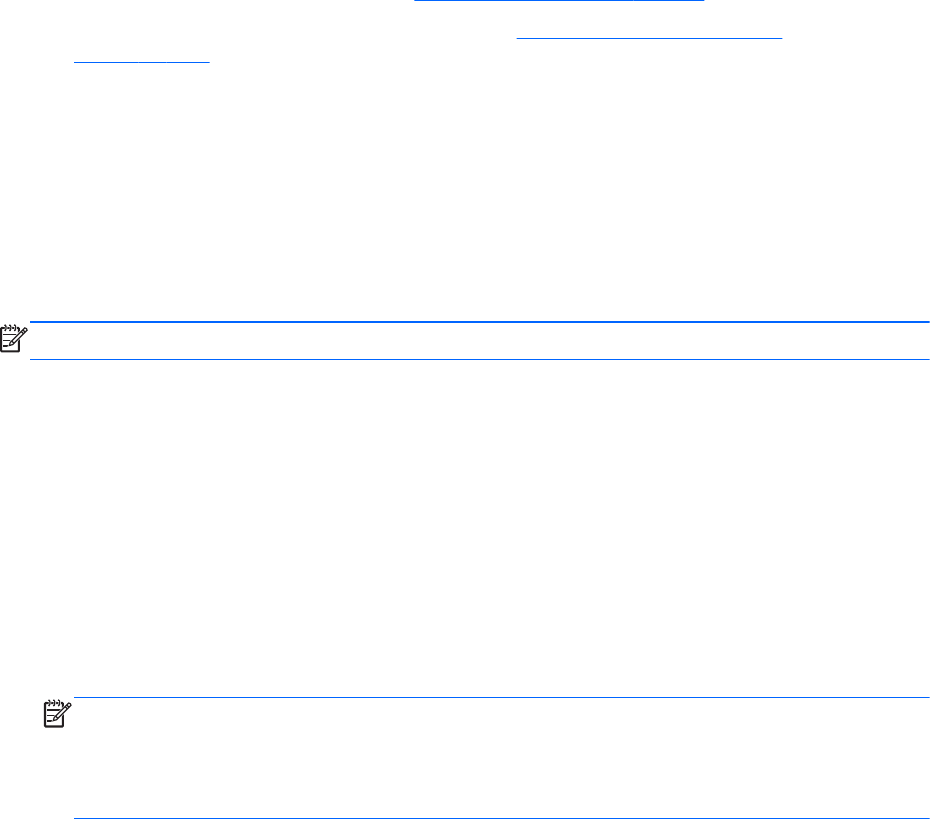
3. Ievietojiet akumulatoru (skatiet sadaļu Akumulatora ievietošana 40. lpp.).
4. Piestipriniet atpakaļ apkopes vāku (skatiet sadaļu
Apkopes vāka piestiprināšana
atpakaļ 52. lpp.).
5. Pievienojiet datoram maiņstrāvas avotu un ārējās ierīces.
6. Ieslēdziet datoru.
Cietā diska darbības uzlabošana
Disku defragmentētāja izmantošana
Datora lietošanas procesā faili cietajā diskā tiek fragmentēti. Disku defragmentētājs savieno
fragmentētos cietajā diskā esošos failus un mapes, tādējādi sistēma darbojas efektīvāk.
PIEZĪME. Ja datorā ir cietvielu disks, nav nepieciešams palaist disku defragmentētāju.
Kad disku defragmentētājs ir palaists, tas darbojas bez uzraudzības. Atkarībā no cietā diska apjoma
un fragmentēto failu skaita, rīka disku defragmentētāja process var aizņemt vairāk nekā stundu.
Disku defragmentētāju ir iespējams iestatīt tā, lai tas darbotos naktī vai citā laikā, kad jums nav
nepieciešama piekļuve datoram.
HP iesaka defragmentēt cieto disku vismaz reizi mēnesī. Iespējams iestatīt disku defragmentētāja
palaišanu reizi mēnesī, taču datoru var defragmentēt manuāli jebkurā laikā.
Lai palaistu disku defragmentētāju:
1. Pievienojiet datoru maiņstrāvas avotam.
2. Atlasiet Sākt > Visas programmas >
Piederumi > Sistēmas rīki > Disku defragmentētājs.
3. Noklikšķiniet uz Defragmentēt disku.
PIEZĪME. Lai uzlabotu datora drošību, operētājsistēmā Windows ir iekļauts lietotāja konta
kontroles līdzeklis. Iespējams, ka, veicot tādus uzdevumus kā programmatūras instalēšana,
utilītprogrammu palaišana vai Windows iestatījumu mainīšana, tiks prasīta jūsu atļauja vai
parole. Skatiet utilītu Palīdzība un atbalsts. Lai piekļūtu utilītai Palīdzība un atbalsts, atlasiet
Sākt > Palīdzība un atbalsts.
Plašāku informāciju skatiet programmatūras Disku defragmentētājs palīdzībā.
Diska tīrīšanas rīka izmantošana
Rīks Diska tīrīšana sameklē cietajā diskā nevajadzīgos failus, kurus var droši izdzēst, lai atbrīvotu
vietu diskā un ļautu datoram darboties efektīvāk.
Lai palaistu diska tīrīšanu:
1. Noklikšķiniet uz Sākt > Visas programmas > Piederumi > Sistēmas rīki > Diska tīrīšana.
2. Izpildiet ekrānā redzamās instrukcijas.
HP 3D DriveGuard izmantošana
Izmantojot programmatūru HP 3D DriveGuard, tiek nodrošināta cietā diska aizsardzību, ievelkot tā
galviņas un apturot datu pieprasījumus jebkurā no tālāk norādītajiem gadījumiem.
●
Ja dators tiek nomests.
●
Ja datoru pārvieto ar aizvērtu displeju, datoram darbojoties no akumulatora strāvas.
Cieto disku izmantošana 55